MP4, her platformda bulabileceğiniz en iyi ve en popüler video dosyası formatları arasındadır. İyi kalite sağlayabilir ve herkes tarafından erişilebilir olabilir. Ancak aracın diğer formatlarla karşılaştırıldığında büyük bir dosya boyutu vardır. Bununla birlikte, cihazınızda yeterli depolama alanı yoksa dosyayı iyi bir şekilde oynatamama ihtimaliniz vardır. MP4'ten daha küçük dosya boyutu sunabilen bir dosya formatı istiyorsanız FLV formatını kullanabilirsiniz. Neyse ki bu yazı, MP4'ünüzü FLV'ye dönüştüren, yapabileceğiniz en iyi çözümü sağlayacaktır. Yani, nasıl dönüştüreceğinizi öğrenmek istiyorsanız MP4'den FLV'ye dönüştürücü kusursuz, hemen yazıyı okuyun!
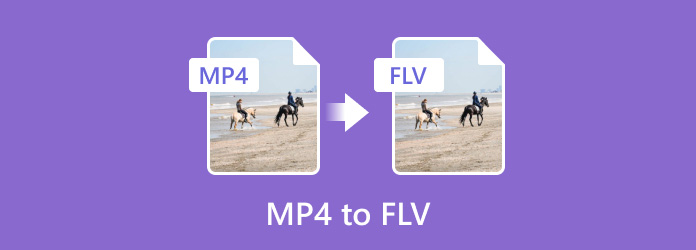
İçindekiler
- Bölüm 1. MP4 ve FLV
- Bölüm 2. Video Converter Ultimate'ı Kullanarak MP4'ü FLV'ye Dönüştürün
- Bölüm 3. Adobe Media Encoder'ı Kullanarak MP4'ü FLV'ye Dönüştürme
- Bölüm 4. MP4'ü VLC'de FLV'ye Dönüştürmenin Etkili Yolu
- Bölüm 5. MP4'ü FLV Online'a Ücretsiz Olarak Dönüştürme
- Bölüm 6. MP4'ten FLV'ye geçiş hakkında SSS
Bölüm 1. Bölüm 1. MP4 ve FLV
MP4
MPEG-4 video ve AAC ses standartları MP4 uzantısını tanımlar. Bu FILE kabı farklı ortam türlerini barındırabilir. 2D ve 3D grafikler, ses, video ve altyazıları içerir. Çoğu Windows oynatıcı MP4 dosyalarını yönetebilirken Mac kullanıcılarının bunlara erişmek için bir eklentiye veya dönüştürmeye ihtiyacı olabilir. Ayrıca MP4, çeşitli medya oynatıcılarda ve diğer platformlarda oynatabileceğiniz en iyi ve en yaygın formatlardan biridir ve onu herkes için daha kullanışlı ve erişilebilir hale getirir.
FLV
FLV Adobe Flash Video Formatında kaydedilebilen bir dosyadır. Adobe Flash Player 7 tarafından 2003 yılında tanıtılmıştır. Yaygın olarak .flv dosya uzantısıyla bilinirler. FLV formatının temel amacı, video içeriğini Adobe Flash Player'da oynatılmak üzere depolamaktır. Filmleri, TV şovlarını, kısa klipleri ve benzer içerikleri kapsar. Yaygın kullanımı göz önüne alındığında, uyumlu bir FLV video oynatıcınız olması koşuluyla FLV dosyaları farklı cihazlarda oynatılabilir.
| Dosya formatı | MP4 | FLV |
| Ad Soyad | MPEG-4 | Flaş Videosu |
| Dosya uzantısı | .mp4 | .flv |
| MIME Türü | video/mp4 | video-x-flv |
| Tarafından geliştirilmiş | Hareketli Resim Uzmanları Grubu | Adobe |
| İlgili Programlar | Blu-ray oynatıcı VLC medya oynatıcı MP oynatıcı Hızlı zaman Windows Medya Oynatıcısı | OyuncuExtreme Adobe VLC medya oynatıcı |
| Popülerlik | Yaygın olarak kullanılan | Daha az yaygın |
| Dosya boyutu | Daha büyük | Daha küçük |
Bölüm 2. Bölüm 2. Video Converter Ultimate'ı Kullanarak MP4'ü FLV'ye Dönüştürün
Kullanabileceğiniz çok yönlü MP4'ten FLV'ye dönüştürme yazılımlarından biri Video Dönüştürücü Ultimate. Bu araçla MP4'ünüzü sorunsuz yöntemler kullanarak FLV'ye dönüştürebilirsiniz. Ayrıca dosya dönüştürme açısından diğer dönüştürücülere kıyasla 70 kata kadar daha hızlı bir dönüştürme işlemi elde edebilirsiniz. Ayrıca programın toplu dönüştürme özelliklerine sahip olması nedeniyle birden fazla dosyayı da dönüştürebilirsiniz. Bununla, çeşitli dosyaların kodunu dönüştürürken daha fazla zaman ve emekten tasarruf edebilirsiniz. Ek olarak Video Converter Ultimate, hem yeni başlayanlar hem de yetenekli kullanıcılar için kullanışlı hale getiren basit bir kullanıcı arayüzü sunabilir. Üstelik işlem sırasında dosyanızı da düzenleyebilirsiniz. İhtiyacınız olan tek şey Düzenleme işlevine gitmek ve dosyayı iyileştirmeye başlayabilirsiniz. Kullanılacak düzenleme işlevlerinden bazıları kırpma, döndürme, kırpma, filigran ve daha fazlasıdır. Yani işlem sonrasında şaşırtıcı bir sonuç almak istiyorsanız ana aracınız olarak Video Converter Ultimate'ı kullanmanız en doğrusu olacaktır. MP4'ünüzü FLV dosyasına dönüştürmeye başlamak için aşağıdaki basit adımları takip edebilirsiniz.
Aşama 1. Erişmek ve yüklemek için İndir düğmesini tıklayın. Video Dönüştürücü Ultimate Windows ve Mac bilgisayarlarınızda.
Ücretsiz indirin
Pencereler için
Güvenli indirme
Ücretsiz indirin
macOS için
Güvenli indirme
Adım 2. Üst arayüzden Dönüştürücüyü seçin ve Artı düğmesine basın. Bununla dönüştürmek istediğiniz MP4 dosyasını seçebilirsiniz.

Aşama 3. Ardından Tümünü Şuraya Dönüştür bölümüne gidin ve FLV formatını seçin. Bundan sonra dosyanız için tercih ettiğiniz herhangi bir kaliteyi de seçebilirsiniz.
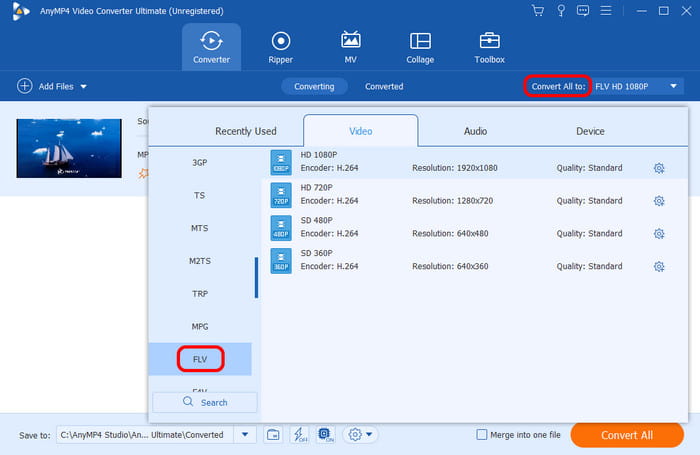
Adım 4. Son dönüştürme işlemine geçmek için Tümünü Dönüştür düğmesini tıklayın. İşiniz bittiğinde, videoyu zaten bilgisayarınızda izleyebilirsiniz.
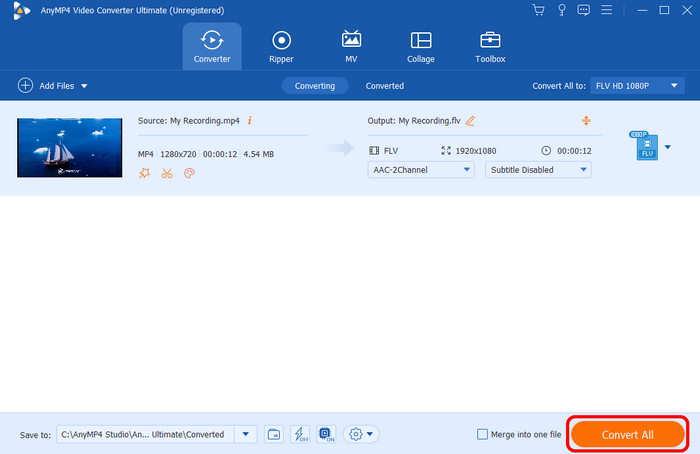
Bölüm 3. Bölüm 3. Adobe Media Encoder'ı Kullanarak MP4'ü FLV'ye Dönüştürme
Hala .mp4'ü .flv'ye dönüştürmenin başka bir yolunu mu arıyorsunuz? Bu durumda, kullanın Adobe Medya Kodlayıcı. Bu çevrimdışı araçla MP4'ünüzü sorunsuz ve etkili bir şekilde FLV'ye dönüştürebilirsiniz. Ayrıca diğer dönüştürücüler gibi, herhangi bir video kalitesini kaybetmeden dosyaları dönüştürebilirsiniz, bu da onu tüm kullanıcılar için ideal bir dönüştürücü haline getirir. Dahası, basit bir dönüştürme prosedürü vardır, dolayısıyla ne tür bir kullanıcı olursanız olun Adobe Media Encoder'ı çalıştırmak basittir. Burada bulabileceğiniz tek dezavantaj, dönüştürme işleminin çok uzun olmasıdır. Tek bir dosyayı almak çok zaman alıyor. Ayrıca yazılım yalnızca videoları dönüştürmeye odaklandığından, videoları geliştirmek için bazı temel düzenleme işlevlerini kullanamazsınız.
Aşama 1. İndir Adobe Medya Kodlayıcı bilgisayarınızda. Programı başlattıktan sonra MP4 dosyasını eklemek için Ekle düğmesine tıklayın.
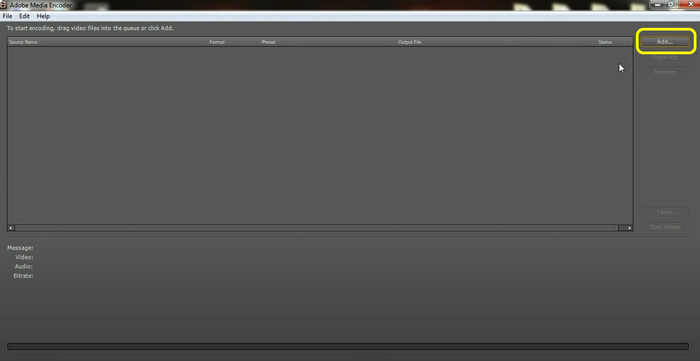
Adım 2. Bundan sonra Format bölümüne gidin ve çıktı formatınız olarak FLV dosyasını seçin. Daha sonra bir sonraki işleme geçebilirsiniz.
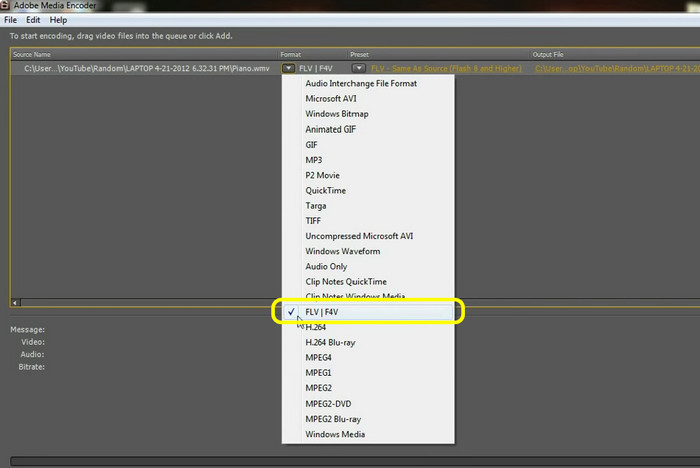
Aşama 3. Dönüştürme işlemini başlatmak için Sırayı Başlat'a basın. İşlem tamamlandıktan sonra FLV dosyanıza zaten sahip olabilirsiniz.
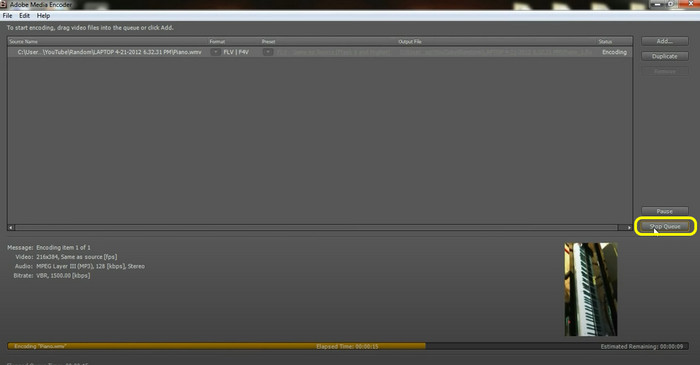
Bölüm 4. Bölüm 4. MP4'ü VLC'de FLV'ye Dönüştürmenin Etkili Yolu
MP4'ü FLV'ye dönüştürmenin çevrimdışı bir yolunu arıyorsanız, şunu da kullanabilirsiniz: VLC medya oynatıcı. Henüz farkında değilseniz program sadece bir medya oynatıcısı değil. Ayrıca çeşitli medya dosyalarını etkili bir şekilde dönüştürme yeteneğine de sahiptir. Bununla MP4'ünüzü FLV'ye hatasız olarak dönüştürebilirsiniz. Ayrıca program, MOV, AVI, ASF ve daha fazlası dahil olmak üzere farklı formatları da destekler. Ancak VLC'nin dik bir öğrenme eğrisine sahip olduğunu da bilmelisiniz. Dosyaları dönüştürürken yazılımda gezinmek o kadar kolay değildir. Bu nedenle, programı kullanırken profesyonellerden rehberlik almanızı öneririz.
Aşama 1. Çalıştır VLC medya oynatıcı PC'nizdeki yazılım. Bundan sonra Medya bölümüne gidin ve Dönüştür / Kaydet seçeneğini seçin.
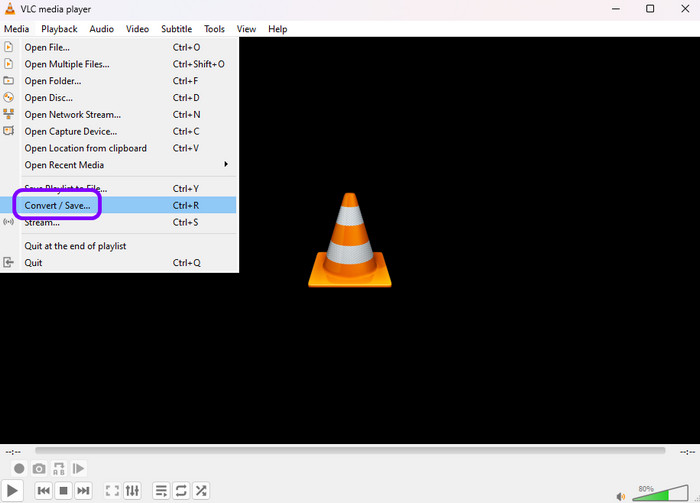
Adım 2. Ardından MP4 dosyasını bilgisayarınızdan eklemek için Gözat seçeneğini tıklayın. İşiniz bittiğinde, aşağıdaki Dönüştür / Kaydet seçeneğini tıklayın.
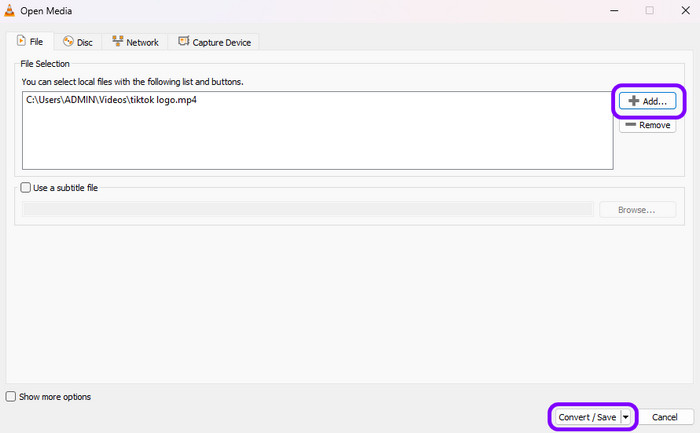
Aşama 3. Ham Girişi Dökümü > Gözat seçeneğine tıklayın. Daha sonra dosya adına .flv ekleyin. Daha sonra Başlat düğmesine tıklayarak dosyayı dönüştürmeye başlayabilirsiniz.
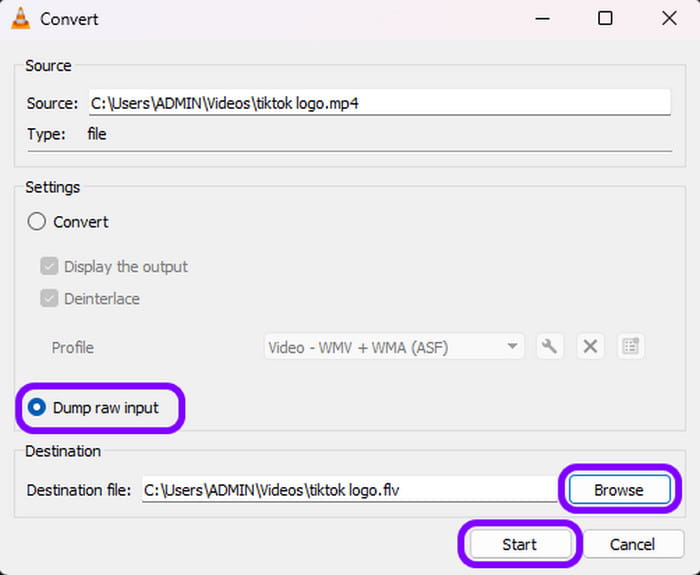
Bölüm 5. Bölüm 5. MP4'ü FLV Online'a Ücretsiz Olarak Dönüştürme
Bu bölümde size, adlı çevrimiçi bir aracı kullanarak MP4'ü FLV'ye nasıl dönüştüreceğinizi öğreteceğiz. Dönüştürme. Bu web tabanlı dönüştürücüyü kullanarak MP4 dosyanızı sorunsuz bir şekilde dönüştürebilirsiniz. Dosyaları dönüştürürken tek ihtiyacınız olan dosyayı eklemek, tercih ettiğiniz formatları seçmek ve dönüştürme işlemine başlayabilirsiniz. Bununla istediğiniz çıktıyı elde etmek basittir. Dahası, araç aynı zamanda toplu dönüştürme özelliklerini de destekler. Yani birden fazla MP4 dosyasını FLV'ye dönüştürmek istiyorsanız bunu yapabilirsiniz. Ancak Convertio'nun bazı dezavantajları olduğunu da öğrenmelisiniz. Çevrimiçi bir araç olduğundan her zaman internet bağlantınızın olduğundan emin olun. Ayrıca, aracın ücretsiz sürümünü kullanırken yalnızca 100 MB'a kadar video yükleyebilirsiniz. Daha büyük dosya boyutlarına sahip dosyaları dönüştürmek istiyorsanız ücretli sürümü almak en iyisidir.
Aşama 1. ana web sitesini ziyaret edin Dönüştürme tarayıcınızda. Ardından, MP4 dosyasını dosya klasörünüzden eklemek için Dosya Seç düğmesini tıklayın.
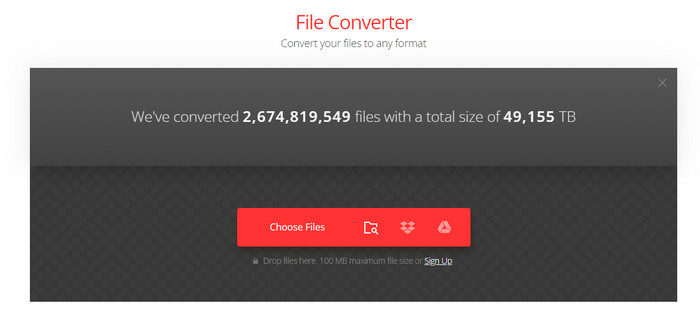
Adım 2. Bundan sonra, çeşitli formatları görmek için açılır oka tıklayın. Ardından çıktı formatınız olarak FLV formatını seçin.
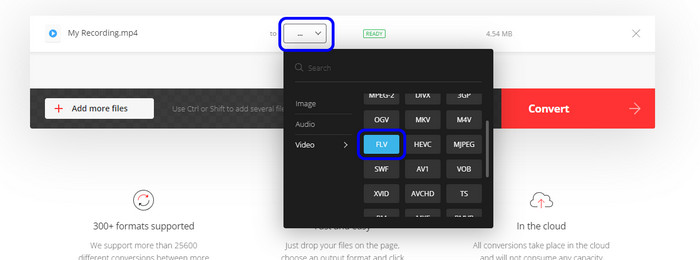
Aşama 3. FLV formatını seçmeyi bitirdikten sonra son dönüştürme işlemini başlatmak için Dönüştür'e tıklayın. Daha sonra dönüştürülen dosyayı bilgisayarınıza kaydetmek için indirebilirsiniz. Değiştirmek için de bu aracı kullanabilirsiniz. MP4'den MP3'ye.
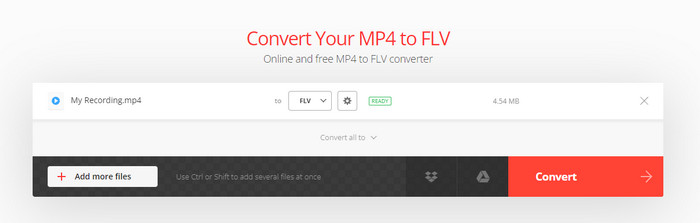
Bölüm 6. Bölüm 6. MP4'ten FLV'ye geçiş hakkında SSS
-
FLV MP4'ten daha mı kaliteli?
Aslında dosya boyutu açısından FLV daha küçüktür. Ancak çeşitli platformlarda oynatılabilecek bir format arıyorsanız MP4'ü tercih etmeniz en doğrusu olacaktır. Aynı zamanda daha yüksek kaliteli içerik sunabilmesi onu herkes için ideal bir format haline getiriyor.
-
FLV durduruldu mu?
Bunu söylemek üzücü ama Adobe FLV'yi durdurdu. Yani eğer bir FLV dosyanız varsa ve onu tüm platformlarda oynatmak istiyorsanız, onu diğer formatlara dönüştürmek en doğrusu olacaktır.
-
Kaliteyi kaybetmeden FLV'yi MP4'e nasıl dönüştürebilirim?
Kaliteyi kaybetmeden MP4'ü FLV'ye dönüştürmek için Video Converter Ultimate'ı kullanın. Program, içeriğin kalitesini düşürmeden istediğiniz dosyaları dönüştürmenize olanak tanır. Böylece her dönüştürme işleminizde videonun kalitesi konusunda endişelenmenize gerek kalmaz.
-
El Freni'nde MP4'ü FLV'ye nasıl dönüştürebilirim?
Maalesef El Freni, MP4'ü FLV'ye dönüştürme yeteneğine sahip değildir. Bunun nedeni programın dosyayı desteklememesidir. Yalnızca bir FLV dosyasını açabilir ancak videoyu FLV'ye dönüştüremez.
Kapanıyor
Dönüştürmek MP4'den FLV'ye dönüştürücü, bu yazıda sunduğumuz eğitimleri kullanabilirsiniz. Hedefinize ulaşmak için izleyebileceğiniz çevrimdışı ve çevrimiçi yolları gösterdik. Ayrıca dosyalarınızı dönüştürmek ve aynı anda düzenlemek istiyorsanız Video Converter Ultimate'ı kullanmanızı öneririz. Bu program ile dosyalarınızı herhangi bir zorlukla karşılaşmadan dönüştürebilir ve geliştirebilirsiniz.
Blu-ray Master'dan daha fazlası
- Videoyu MP4'e Dönüştürme: Yüksek Kaliteli Dönüştürme Kılavuzları
- Bilgisayar, iPhone ve Android'de MP4'ü GIF'e Dönüştürme
- Masaüstünde veya Çevrimiçi Olarak FLV'yi AVI'ye Dönüştürmenin 3 Kolay Yöntemi
- M4A'dan MP4'e: Yüksek Kalite için En İyi 3 Dönüştürücü
- MP4'ü WebM'ye Dönüştürme: Windows/Mac için 5 Dönüştürücü
- Masaüstünde ve Çevrimiçinde MPG'yi MP4'e Dönüştürme

